Hogyan hozhatunk létre ismétlődő értekezletet / találkozót az Outlook különböző időpontjaiban?
Alapértelmezés szerint, amikor ismétlődő találkozót vagy találkozót hoz létre az Outlook programban, az ismétlődő értekezlet vagy találkozó teljes sorozatának szabályos ideje és dátuma lesz. Az Outlook nem rendelkezik olyan funkcióval, hogy különböző időpontokban ismétlődő értekezletet vagy találkozót hozzon létre. Ha ismétlődő értekezletet vagy találkozót szeretne létrehozni különböző időpontokban, először létre kell hoznia egy ismétlődő értekezletet vagy találkozót, majd manuálisan módosítania kell a megadott értekezleteket vagy találkozókat az Outlook programban. Kérjük, tegye a következőket.
Hozzon létre ismétlődő értekezletet / találkozót az Outlook különböző időpontjaiban
Hozzon létre ismétlődő értekezletet vagy találkozót
Módosítsa a megadott értekezleteket vagy találkozókat különböző időpontokra
- Automatizálja az e-mailezést ezzel Auto CC / BCC, Automatikus továbbítás szabályok szerint; Küld Autómatikus válasz (Out of Office) Exchange szerver nélkül...
- Szerezzen emlékeztetőket BCC figyelmeztetés amikor mindenkinek válaszol, miközben a Titkos másolat listában van, és Emlékeztessen a hiányzó mellékletekre az elfelejtett mellékletekhez...
- Növelje az e-mailek hatékonyságát Válasz (mindenre) mellékletekkel, Üdvözlés vagy dátum és idő automatikus hozzáadása az aláíráshoz vagy a tárgyhoz, Válasz több e-mailre...
- Egyszerűsítse az e-mailezést ezzel E-mailek visszahívása, Melléklet eszközök (Összes tömörítése, Összes automatikus mentése...), Távolítsa el a másolatokatés Gyorsjelentés...
 Hozzon létre ismétlődő értekezletet / találkozót az Outlook különböző időpontjaiban
Hozzon létre ismétlődő értekezletet / találkozót az Outlook különböző időpontjaiban
Ismétlődő értekezlet / találkozó létrehozásához az Outlook különböző időpontjaiban tegye a következőket.
Hozzon létre ismétlődő értekezletet vagy találkozót
1. Először létre kell hoznia egy új találkozót vagy találkozót az Outlook naptárában.
2. Ban,-ben Találkozó or Kinevezés ablakban töltse ki a Tárgy és a Települések mezőket, majd kattintson a Ismétlődés alatt Találkozó Tab.

Megjegyzések: Ha ez az Ön által létrehozott találkozó, kérjük, tartsa meg a Nak nek mező üres.
3. Ban,-ben Kinevezés megismétlődése párbeszédpanelen adja meg a Kinevezésidő, Megismétlődési minta és a Megismétlődési tartomány saját szükségleteihez, és végül kattintson a gombra OK gombot.

4. Most mentse el az ismétlődő találkozót vagy találkozót.
1). Az ismétlődő találkozóhoz kattintson a gombra Mentés és bezárás gomb alatt KinevezésSeries of fül;
2). Ismétlődő értekezlethez kattintson a gombra Megtakarítás gombot a mentéshez. Lásd a képernyőképet:
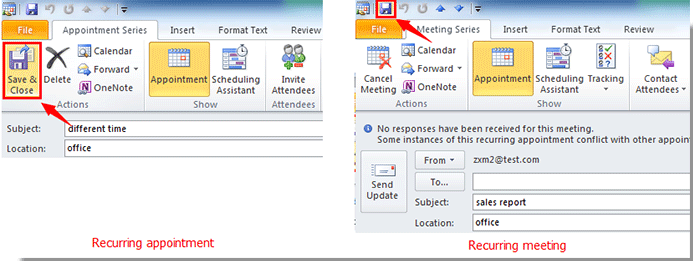
5. Ezután a Kinevezés az ablak automatikusan bezárul. De kézzel kell kattintania a közel gombot a bezáráshoz Találkozó ablak.
Módosítsa a megadott értekezleteket vagy találkozókat különböző időpontokra
Ismétlődő találkozók vagy találkozók sorozatának létrehozása után most manuálisan kell módosítania a megadott értekezleteket vagy találkozókat különböző időpontokra.
Például létrehozott egy ismétlődő értekezletet vagy megbeszélést, név szerint értékesítési jelentést, amely csütörtökönként minden héten megismétlődik. Most meg akarja változtatni a 14. találkozó dátumát a 15. dátumra és a 28. találkozó dátumát a 31. dátumra. Lásd a képernyőképet:

1. Kattintson duplán az értekezlet vagy a találkozó dátum szerinti megnyitásához. 14. Amikor egy Nyissa meg az Ismétlődő elemet megjelenik a párbeszédpanel, ellenőrizze a Nyissa meg ezt az eseményt opciót és kattintson a OK gomb a kilátásokban 2010 vagy 2007.

típus: az Outlook 2013-ban kattintson a gombra Csak ezt a Nyissa meg az Ismétlődő elemet doboz.
2. Az új Találkozó előfordulása or Kinevezés előfordulása ablakban módosítsa a Kezdés ideje a mai napig 15. Ezután mentse el a módosításokat. Lásd a képernyőképet:

3. Az előugró ablakban kattintson a gombra Igen gombot.

4. Zárja be kézzel Találkozó előfordulása ablak.
Ezután a fenti módszerrel külön módosítsa a többi meghatározott értekezletet vagy találkozót.
Különböző időkre váltás után láthatja a különbségeket, ahogy az alábbi képernyőkép mutatja.
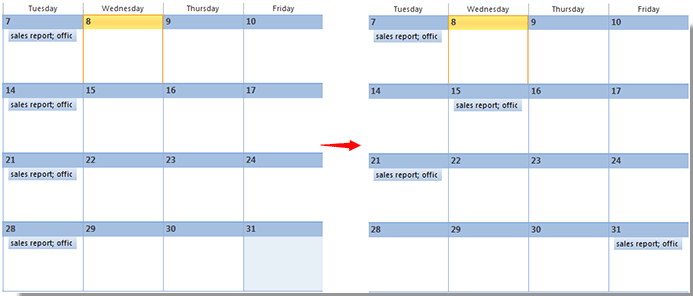
Megjegyzések:
1. Az ismétlődő értekezlethez hozzá kell adnia résztvevőket az értekezlet-kérés elküldéséhez.
1). Kérjük, kattintson duplán az értekezlet megismétlődésére, ellenőrizze Nyissa meg a sorozatot opciót, majd kattintson a OK gombot.
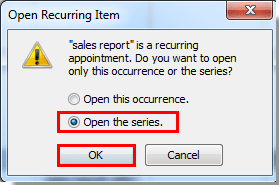
2). Ban,-ben Találkozó sorozat ablakban adja hozzá a résztvevők e-mail címét a Nak nek mezőre, majd kattintson a gombra Küldés gombra a küldéséhez.
2. Figyelje meg, hogy ha két értekezletet módosított az értekezlet-sorozatban, a Küldés gombra kattintás után az Outlook három értekezlet-összehívási e-mailt küld a résztvevőknek. Ha négyet módosított, öt értekezlet-meghívó e-mailt küld. Vagyis külön-külön fogják megkapni a különböző dátumú találkozókat.
A legjobb irodai hatékonyságnövelő eszközök
Kutools az Outlook számára - Több mint 100 hatékony funkció az Outlook feltöltéséhez
???? E-mail automatizálás: Hivatalon kívül (POP és IMAP esetén elérhető) / Ütemezze az e-mailek küldését / Automatikus CC/BCC szabályok szerint e-mail küldésekor / Automatikus továbbítás (Speciális szabályok) / Automatikus üdvözlet hozzáadása / A több címzettnek szóló e-mailek automatikus felosztása egyedi üzenetekre ...
📨 Email Management: Könnyen visszahívhatja az e-maileket / Blokkolja az alanyok és mások átverő e-mailjeit / Törölje az ismétlődő e-maileket / Részletes keresés / Mappák összevonása ...
📁 Attachments Pro: Kötegelt mentés / Batch Detach / Batch tömörítés / Automatikus mentés / Automatikus leválasztás / Automatikus tömörítés ...
🌟 Interface Magic: 😊További szép és menő hangulatjelek / Növelje Outlook termelékenységét a füles nézetekkel / Minimalizálja az Outlookot a bezárás helyett ...
👍 Csodák egy kattintással: Válasz mindenkinek a bejövő mellékletekkel / Adathalászat elleni e-mailek / 🕘A feladó időzónájának megjelenítése ...
👩🏼🤝👩🏻 Névjegyek és naptár: Névjegyek kötegelt hozzáadása a kiválasztott e-mailekből / Egy kapcsolattartó csoport felosztása egyéni csoportokra / Távolítsa el a születésnapi emlékeztetőket ...
Több, mint 100 Jellemzők Várja felfedezését! Kattintson ide, ha többet szeretne megtudni.

